Ubuntu部署tensorflow(CPU/GPU)方法
本文介绍在Linux操作系统的发行版本Ubuntu中,配置可以用CPU或GPU运行的Python新版本深度学习库tensorflow的方法。
在文章部署CPU与GPU通用的tensorflow:Anaconda环境以及部署可使用GPU的tensorflow库中,我们已经介绍了Windows平台下,配置CPU、GPU版本的tensorflow库的方法;而在本文中,我们就介绍一下在Linux Ubuntu环境中,CPU与GPU版本tensorflow库的配置方法。
本文分文两部分,第1部分为CPU版本的tensorflow库的配置方法,第2部分则为GPU版本的tensorflow库的配置方法;如果大家的电脑有GPU,那么就直接跳过第1部分,从本文的第2部分开始看起就好。需要明确的是,本文的Python版本为3.10,是一个比较新的版本;但是如果大家的Python是其他版本也没问题,整体配置的思路都是一样的。
1 CPU版本
首先,我们介绍一下CPU版本的tensorflow库的配置方法。
配置CPU版本的tensorflow库可以说是非常简单。首先,建议大家按照文章在Ubuntu系统安装Anaconda及Python中提及的内容,首先配置好Anaconda环境;其次,如果大家需要在虚拟环境中配置tensorflow库,那么就可以自行创建一个虚拟环境后开始后续的操作——我这里就直接在默认的环境,也就是base环境中加以配置了。
我们可以通过在终端中输入如下的代码,查看当前Anaconda环境中的环境。
conda info -e
运行上述代码,将得到如下图所示的情况。其中,可以看到我这里因为没有创建虚拟环境,因此就是只有一个base环境。
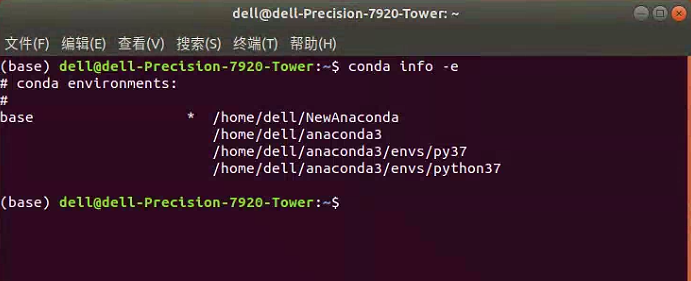
随后,我们在终端中输入如下的代码,安装tensorflow库。
conda install tensorflow
运行上述代码,我们将自动开始安装当前环境(也就是Python版本)支持的最新版本的tensorflow库;如下图所示。
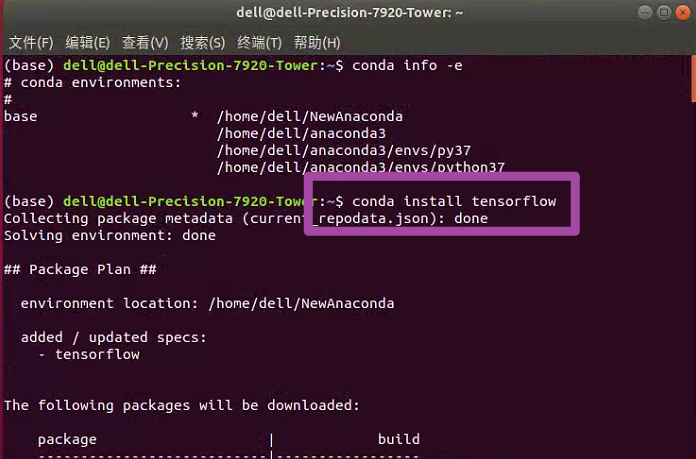
安装完毕后,就将出现如下图所示的界面。
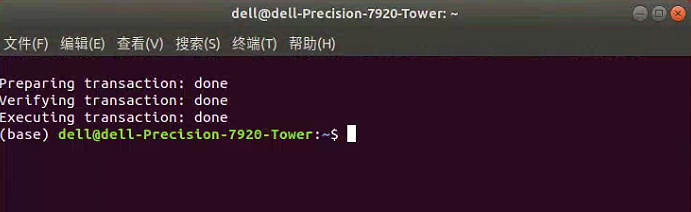
至此,我们就完成了CPU版本的tensorflow库的配置。我们按照文章部署可使用GPU的tensorflow库中提及的方法,在Python中输入如下的代码,检验当前tensorflow库是否支持GPU运算。
import tensorflow as tf
print(tf.config.list_physical_devices("GPU"))
运行上述代码,如果得到如下图所示的一个空列表[],则表示当前tensorflow库并不支持GPU运算——当然这个是肯定的,我们这里配置的就是CPU版本的tensorflow库,自然是无法在GPU中加以运算了。
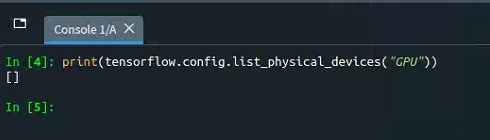
至此,tensorflow库也可以正常使用了,但是他只能支持CPU运算。这里有必要提一句,其实我们通过前述方法配置的tensorflow库,其自身原理上也是支持GPU运算的——因为在Linux操作系统中,从tensorflow库的1.15版本以后,就不再区分CPU与GPU版本了,只要下载了tensorflow库,那么他自身就是CPU与GPU都支持的;我们目前到此为止配置的tensorflow库之所以不能在GPU中加以运行,是因为我们还没有将GPU运算需要的其他依赖项配置好(或者是电脑中完全就没有GPU)。
2 GPU版本
接下来,我们介绍一下GPU版本的tensorflow库的配置方法。
2.1 NVIDIA Driver配置
首先,我们需要对NVIDIA驱动程序加以配置。NVIDIA驱动程序是用于NVIDIA显卡的软件,它可以控制NVIDIA显卡的功能和性能,并确保它们与操作系统和其他软件正常配合工作。
首先,我们可以先在终端中输入如下的代码。
nvidia-smi
随后,正常情况下应该出现如下图所示的情况。如果大家此时出现的是其他情况,就表明要么没有安装任何NVIDIA驱动程序,要么是安装了NVIDIA驱动程序但是这一驱动的版本有问题。这里我们可以先不管,大家继续往下看即可。
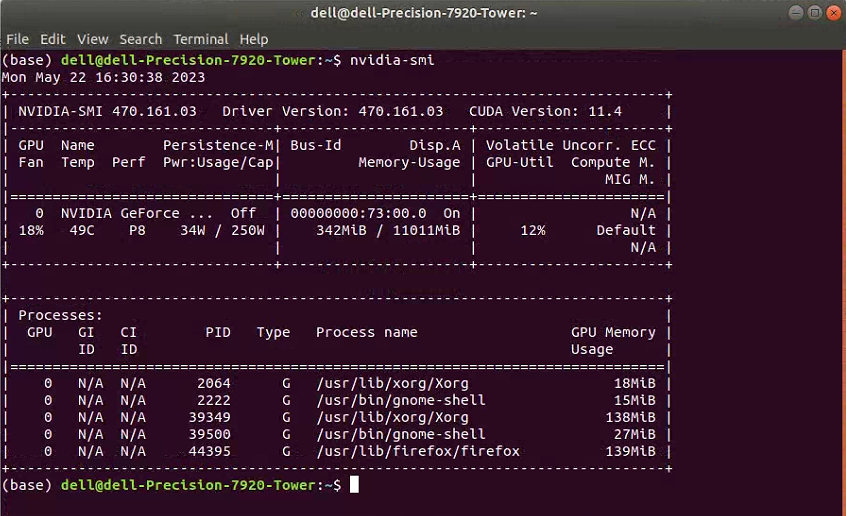
接下来,我们就开始安装NVIDIA驱动程序。其中,这里提供3种不同的方法,但是建议大家用最后一种。
2.1.1 方法一(不推荐)
第1种方法,我们直接在终端中输入如下的代码即可。
sudo ubuntu-drivers autoinstall
一般情况下,这一代码将会自动下载或更新我们电脑中的驱动,其中NVIDIA驱动程序也会跟着一并下载或更新。但是这一方法我尝试之后发现,并没有效果,因此这一方法应该是和大家电脑的状态有关系,不一定百分之百成功,因此并不推荐。
2.1.2 方法二(不推荐)
第2种方法,是直接到NVIDIA驱动程序的官方网站中下载;但是这一方法比较麻烦,因此我这里也并不推荐。
首先,我们进入NVIDIA驱动程序的官方网站,并在如下图所示的界面处,依据自己电脑中显卡的型号、电脑的系统等加以选择。
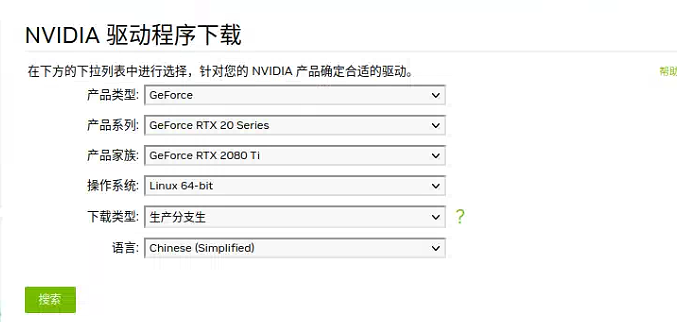
随后,点击“搜索”选项,将会出现最合适大家的NVIDIA驱动程序,并点击“下载”即可。

随后,大家在终端中,安装刚刚下载好的NVIDIA驱动程序即可。
2.1.3 方法三(推荐)
第3种方法,是最为推荐的方法。
首先,大家在终端中输入如下的代码。
ubuntu-drivers devices
随后,将出现如下图所示的界面;其中,出现recommended的NVIDIA驱动程序版本,就是我们电脑中最合适的版本;大家此时需要记录一下这个版本号,后续需要用到。
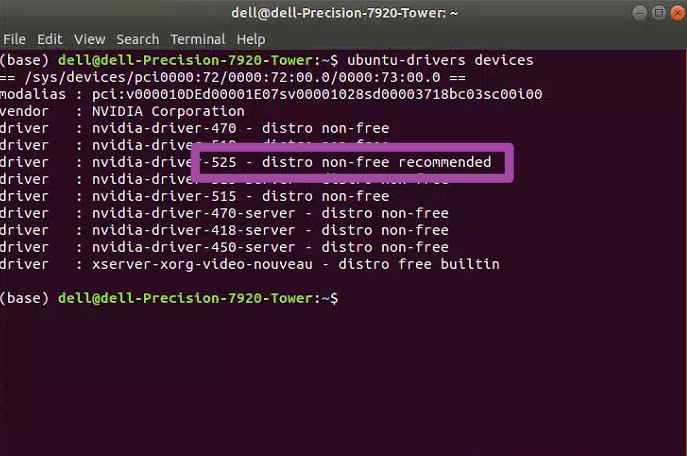
接下来,我们在终端中输入如下的代码。
sudo apt install nvidia-driver-525
其中,上述代码最后的525就是我们上图中,记录下来的版本号,大家依据自己的实际情况来修改上述代码即可。运行代码后,将出现如下图所示的情况,即这一版本的NVIDIA驱动程序将开始下载与安装。

如果大家随后的下载、安装都很顺利,那么久没事了;但是有的时候,会出现如下图所示的错误提示。
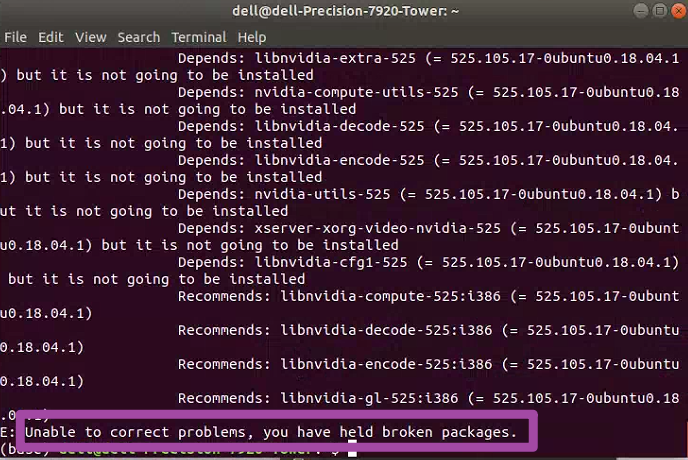
此时,表明我们电脑中原有的NVIDIA驱动程序与新下载的版本有了冲突,导致新的版本无法正常安装。此时,我们需要在终端中,依次输入如下的代码,记得每次输入一行即可。
sudo apt-get purge nvidia*
sudo apt-get purge libnvidia*
sudo apt-get --purge remove nvidia-*
sudo dpkg --list | grep nvidia-*
上述代码中,前3行表示删除原有的NVIDIA驱动程序及其相关内容,最后一句用来检测,原有的NVIDIA驱动程序是不是被删除干净了。如果大家出现如下图所示的情况,即输入上述最后一句代码后什么提示信息都没有出现,那么就说明原有的NVIDIA驱动程序已经删除干净了。
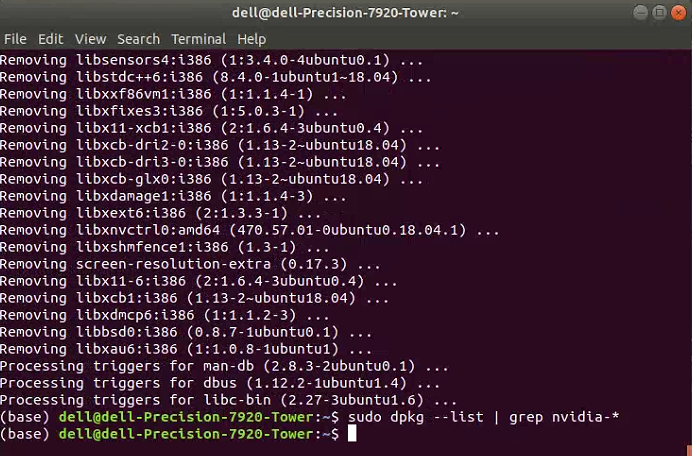
此时,我们可以再执行一次如下的代码。
ubuntu-drivers devices
但此时,和前文中不一样的是,或许可以看到出现recommended的NVIDIA驱动程序版本发生了变化,例如我这里不再是前面的525了,而是另一个版本;但是这里我们不用管这个变化,之后还是下载525版本即可。
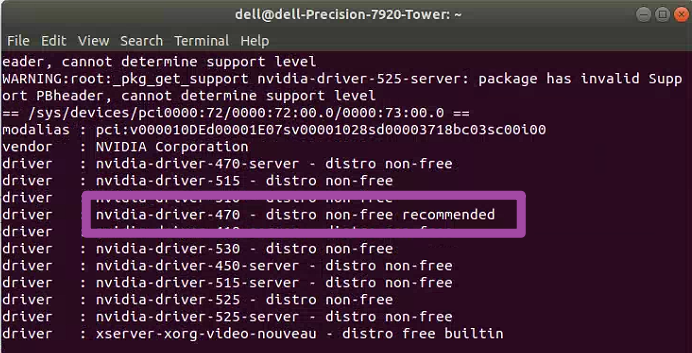
接下来,我们还是运行以下代码。
sudo apt install nvidia-driver-525
其中,上述代码最后的525就是我这里的版本号,大家还是要记得修改一下。此时,我们就可以正常下载、安装指定版本的NVIDIA驱动程序了。
此时,我们再一次在终端中输入如下的代码。
nvidia-smi
随后,正常情况下应该出现如下图所示的情况。其中,可以留意一下下图的右上角,表示CUDA版本最高支持12.0,再新的版本就不支持了——当然,这个CUDA具体是什么,以及怎么配置,我们接下来会提到,这里就是先留意一下即可。
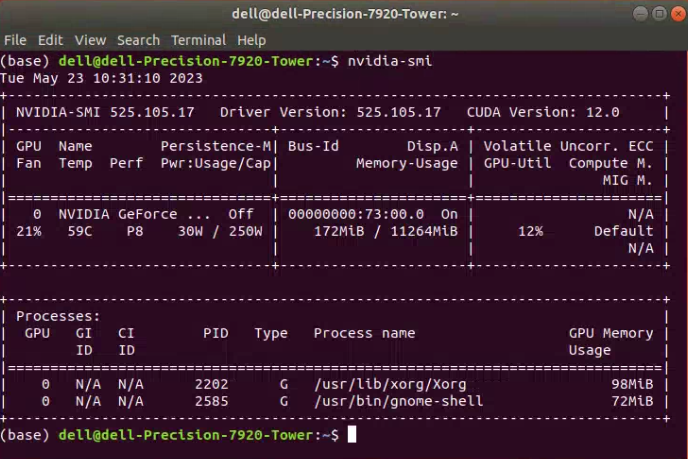
还有一点需要注意,如果输入前述代码后,出现的是如下图所示的情况,那么还是说明我们此时电脑中原有的NVIDIA驱动程序与新下载的版本有了冲突,大家重新执行一下前文中删除电脑中原有的NVIDIA驱动程序的3句代码即可。
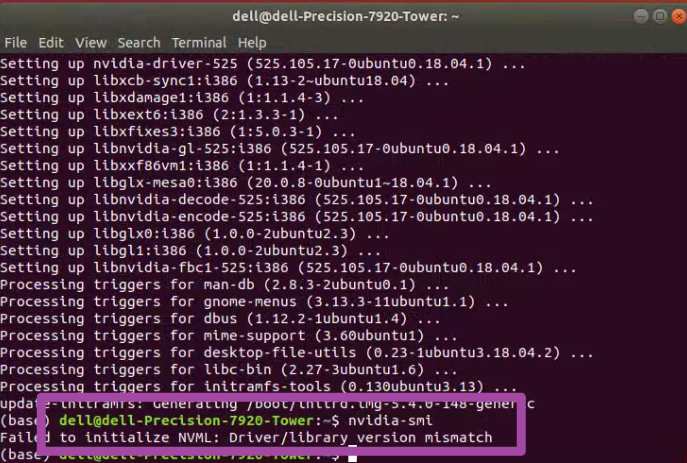
随后,我们还可以输入如下的代码。
nvidia-settings
如果出现如下图所示的情况,即一个新的名为“NVIDIA X Server Settings”的窗口被打开,即说明我们前述的配置没有问题。
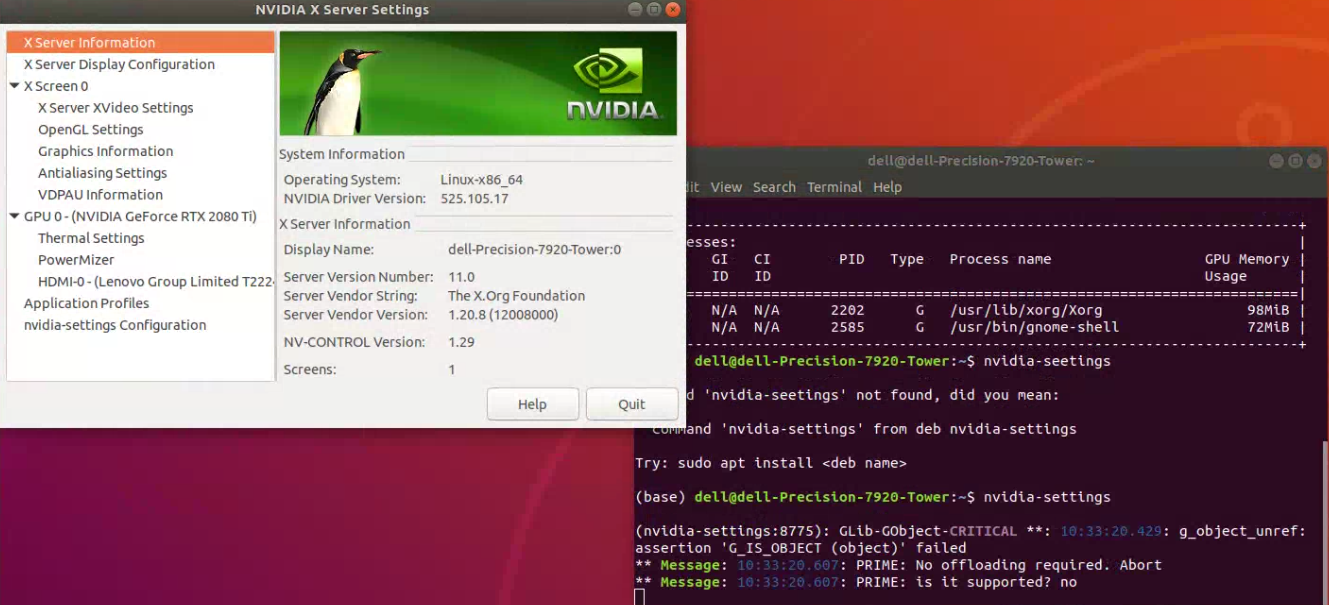
至此,我们完成了NVIDIA驱动程序的配置工作。
2.2 CUDA配置
接下来,我们进行CUDA的配置;CUDA是NVIDIA发明的一种并行计算平台和编程模型。
首先,我们需要到tensorflow库的官方网站中,下拉找到如下图所示的tensorflow库版本与对应的CUDA、cuDNN版本匹配表格,并结合自己的Python版本,选择确定自己需要哪一个版本的tensorflow库,并进一步确定自己CUDA、cuDNN的版本。其中,如下图紫色框所示,由于我这里Python版本是3.10的,因此只能选择紫色框内的版本;随后,想着用新版本的tensorflow库,因此我就选择用第一行对应的CUDA、cuDNN版本了。
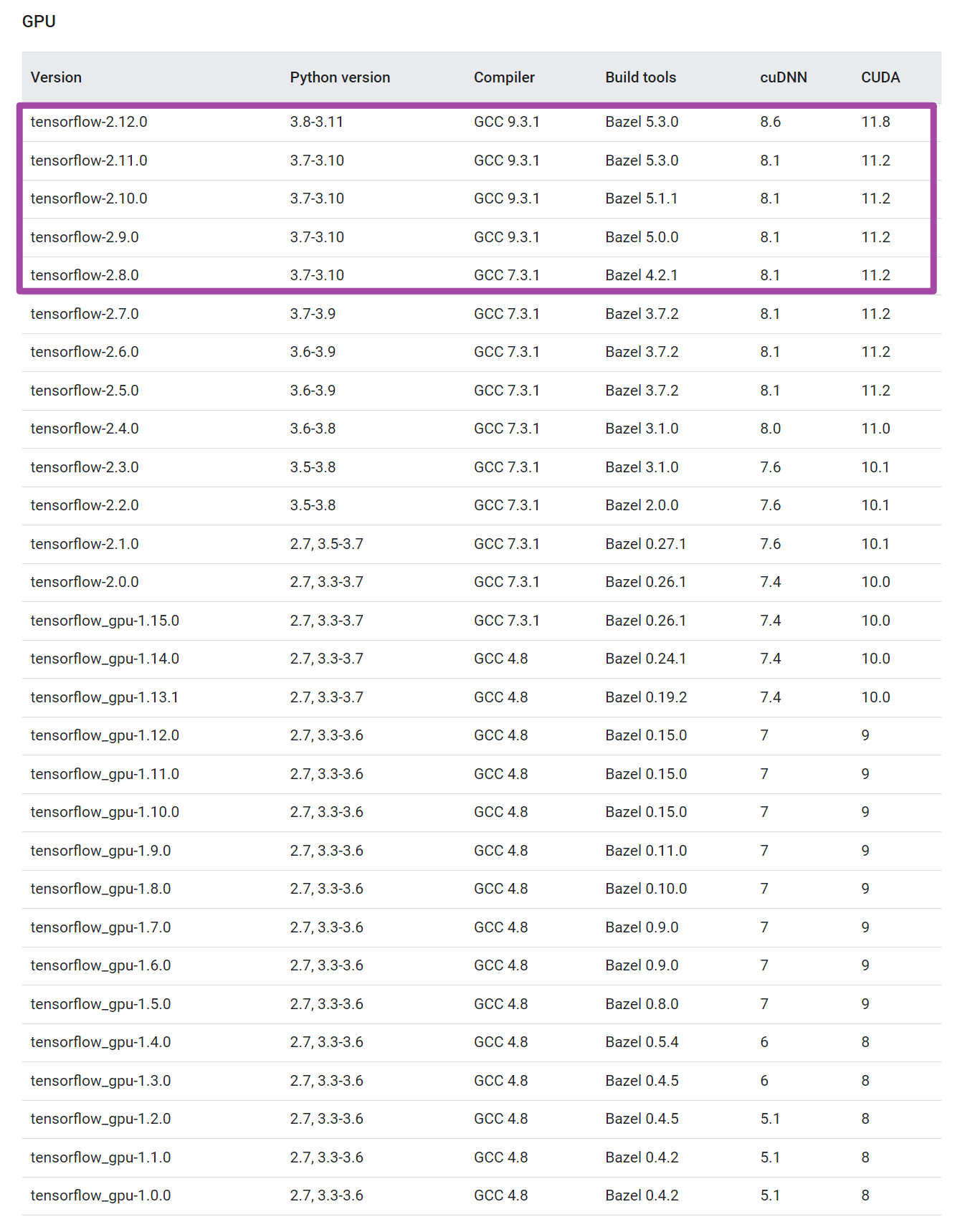
随后,我们到CUDA的官方网站中,首先按照如下图所示的方法,基于自己电脑的型号选择对应的内容;其中,注意最后一个选项要选择runfile (local)。
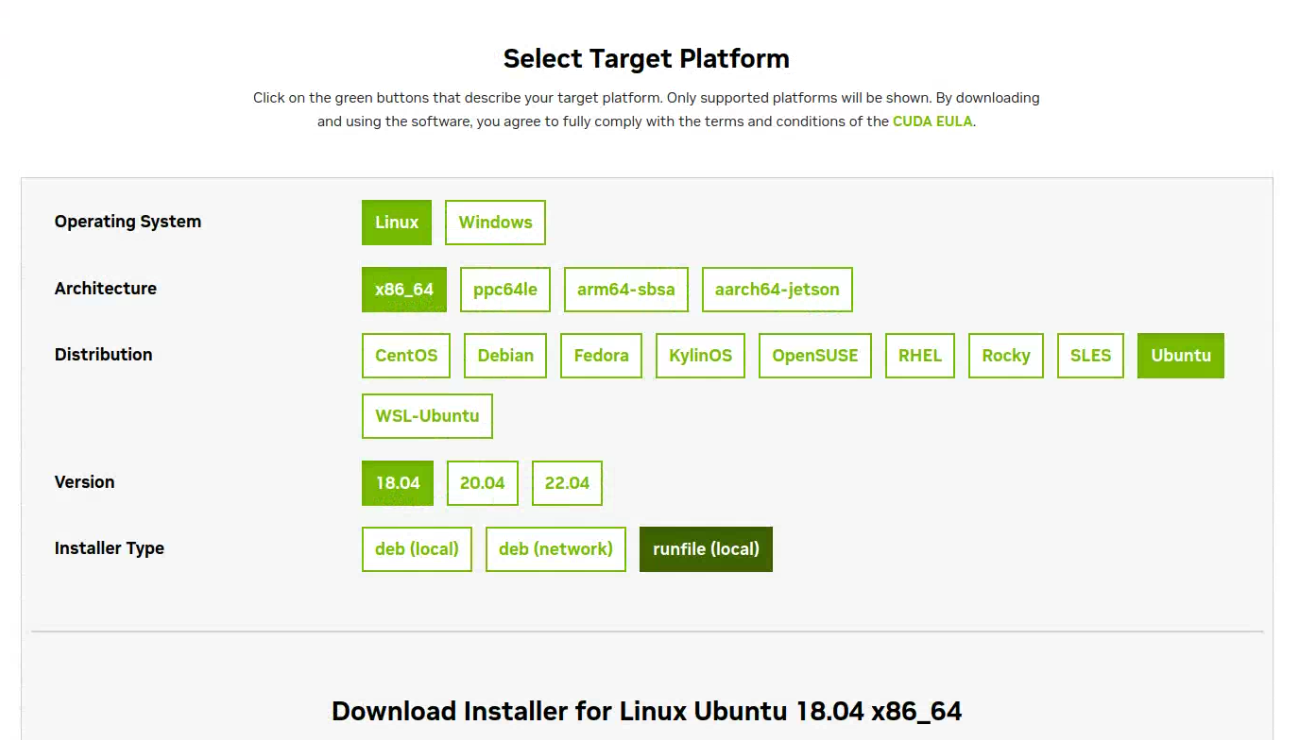
随后,网站将根据我们的选择,自动展示最新版本的CUDA。但是要注意,网站中给我们的选择,默认是最新的版本,而我们需要根据前文提到的tensorflow库版本与对应的CUDA、cuDNN版本匹配表格,确定我们需要的版本。例如,如下图前3个紫色框所示,网站中给出的CUDA版本是12.1.1的,而我需要的版本是11.8的,因此就需要通过下图中“Archive of Previous CUDA Releases”选项,找到老版本的CUDA。
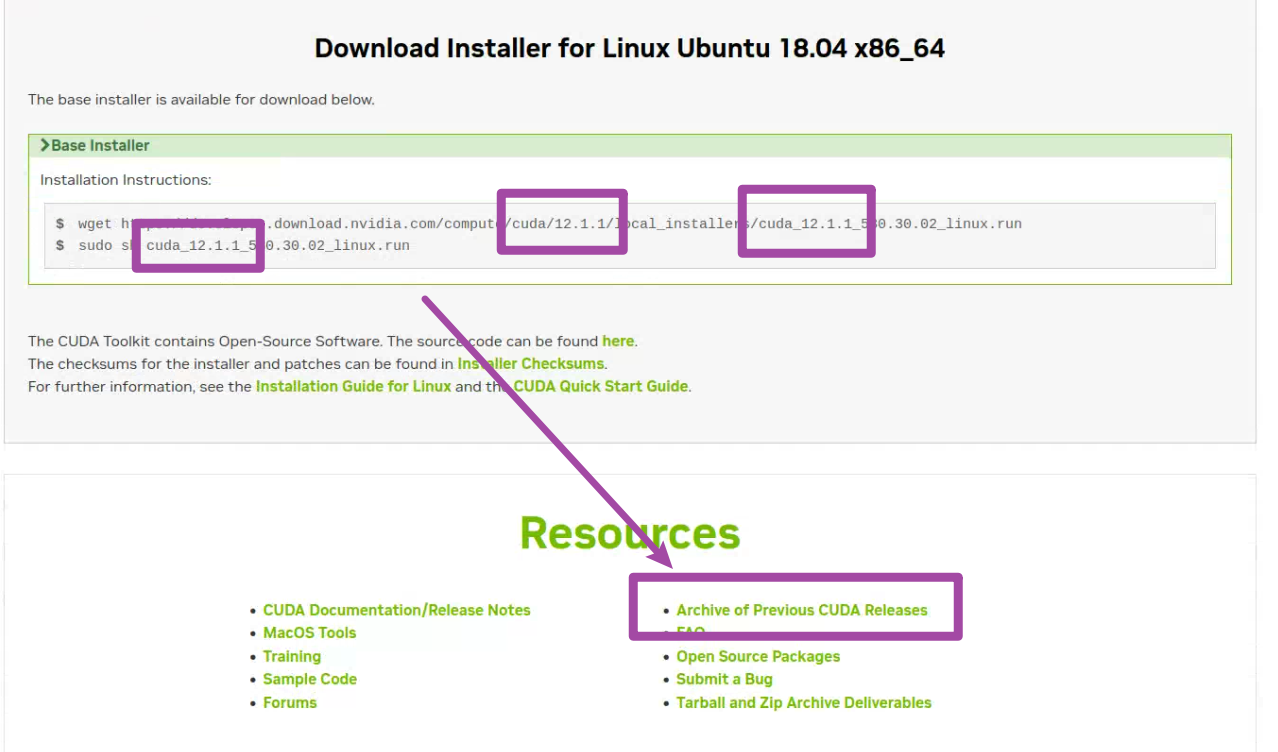
如下图所示,我们这里找到11.8版本的CUDA,点击即可。
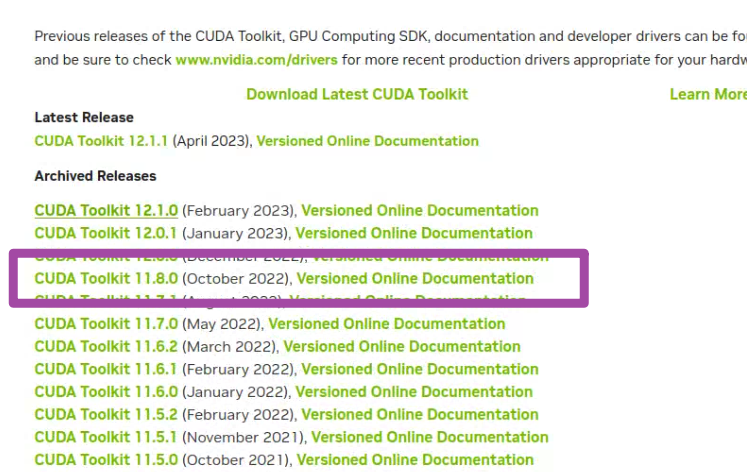
随后,将出现11.8版本的CUDA的安装方法,我们就在终端中,先后输入网站中此时展示出来的两句代码即可。
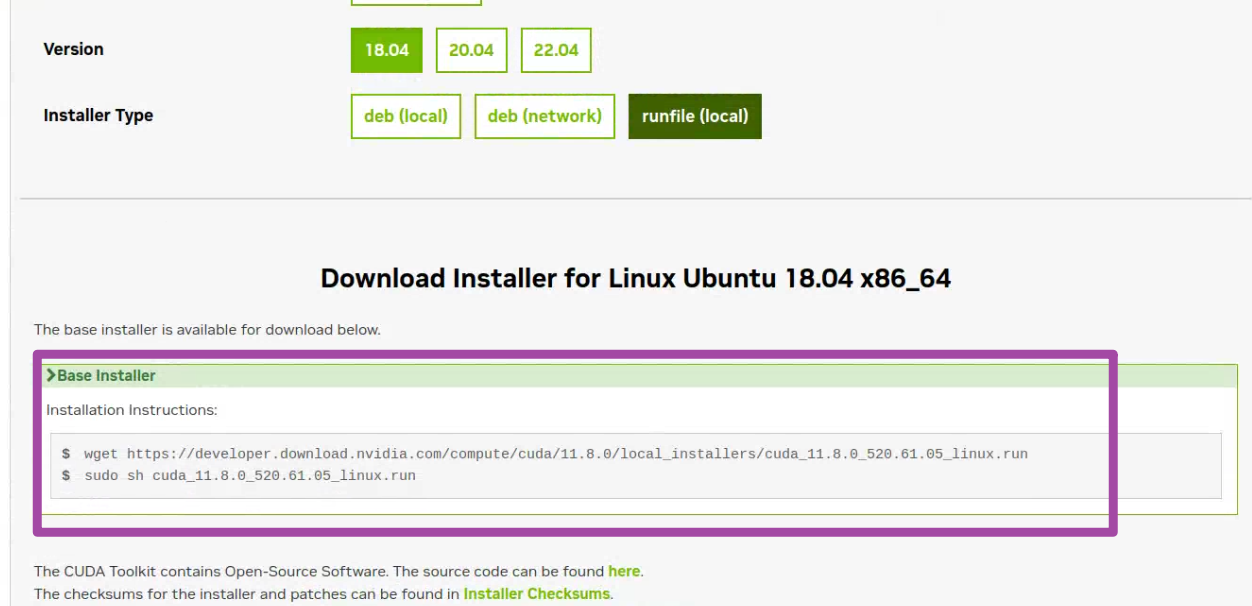
随后,即可开始安装CUDA。其中,如果大家在安装时,出现如下图所示的提示,一般情况下是由于电脑中安装有老版本CUDA导致的;但是也不用专门去管他,选择“Continue”选项即可。
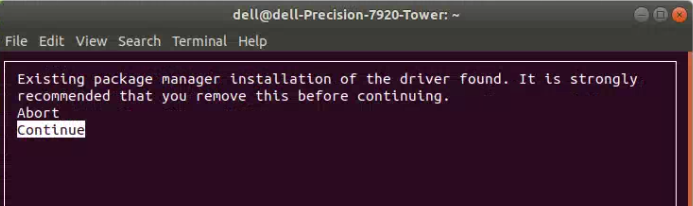
随后,大家要注意,在如下图所示的界面中,取消选中Driver前面的叉号,从而取消NVIDIA驱动程序的安装,因为我们已经在前面安装过这个驱动了。随后,即可选择“Install”。
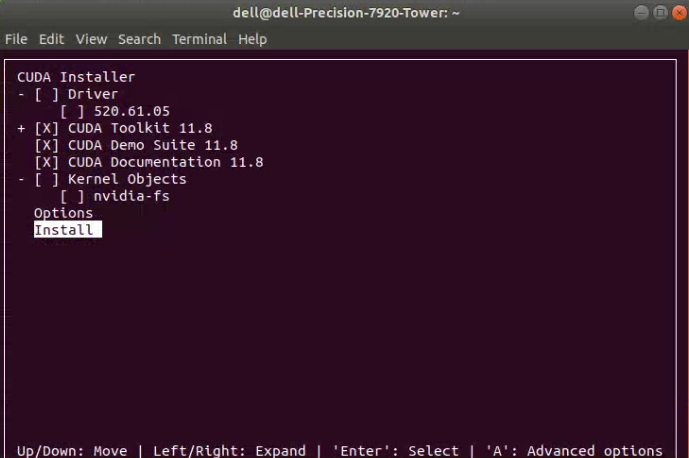
接下来,我们即可开始安装CUDA,安装完毕后将会出现如下图所示的界面。
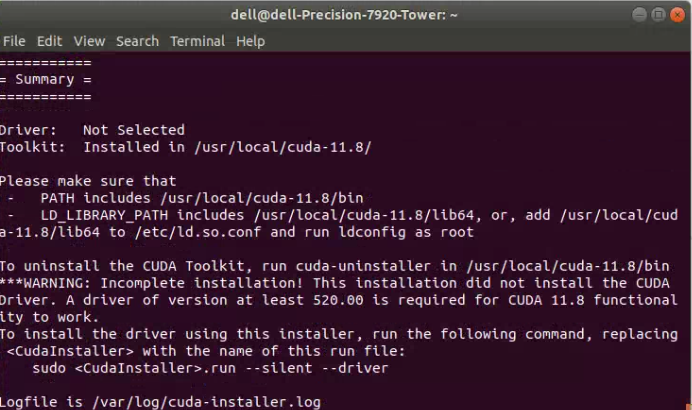
至此,我们完成了CUDA的安装操作,但是需要进一步配置对应的环境变量。首先,在终端中输入如下的代码。
vim ~/.bashrc
这句代码表示,我们将打开bashrc这一文件,并对其加以编辑,从而实现对环境变量的配置。运行上述代码后,我们将看到类似如下图所示的界面。

随后,我们按下i键,开始对bashrc这一文件加以编辑。通过调整鼠标的位置,从而在bashrc文件的末尾增添如下的内容。
export LD_LIBRARY_PATH=$LD_LIBRARY_PATH:/usr/local/cuda/lib64
export PATH=$PATH:/usr/local/cuda/bin
export CUDA_HOME=$CUDA_HOME:/usr/local/cuda
此时,我们将得到如下图所示的情况。
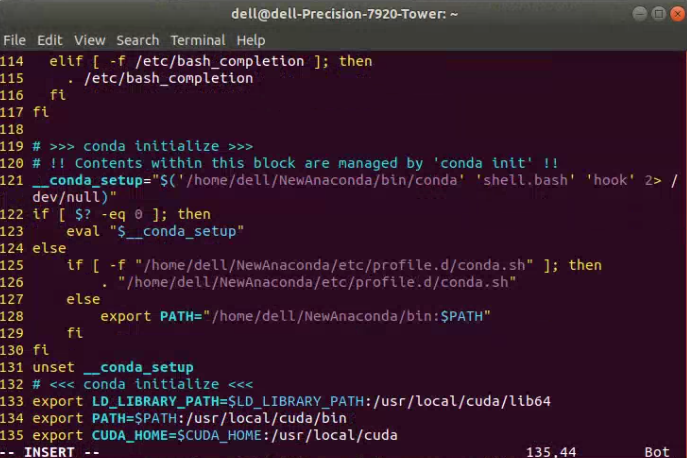
接下来,我们首先按下Esc键退出编辑模式;接下来,输入:wq,表示保存并退出bashrc这一文件。此时,应该会出现如下图所示的界面。
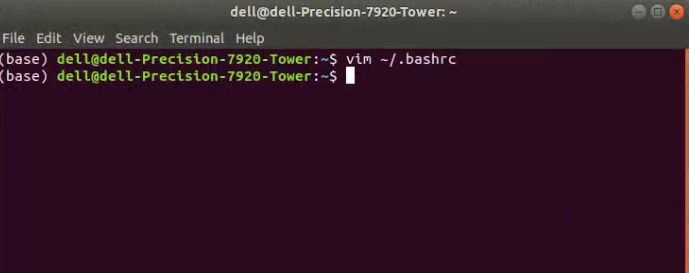
接下来,我们分别在终端中输入如下所示的两句代码。
source ~/.bashrc
nvcc --version
其中,第一句表示更新bashrc文件,使得我们刚刚修改的环境变量立即生效;第二句则是验证CUDA安装情况的代码。如果运行以上两句代码后,出现如下图所示的界面,则表明我们的CUDA配置与环境变量配置都已经完成。
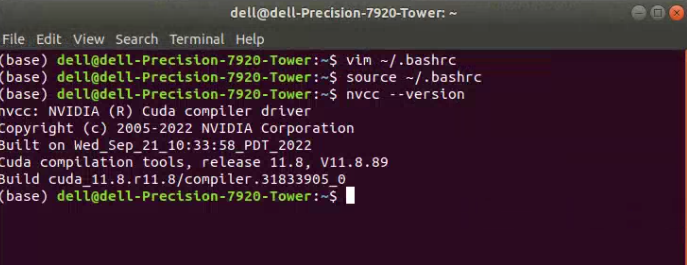
至此,我们就完成了这一部分的配置工作。
2.3 cuDNN配置
接下来,我们开始配置cuDNN。cuDNN是一个GPU加速的深度神经网络基元库,能够以高度优化的方式实现标准例程(如前向和反向卷积、池化层、归一化和激活层)。这里还是要看一下前文提及的那个tensorflow库版本与对应的CUDA、cuDNN版本匹配表格,明确我们需要下载哪一个版本的cuDNN。
首先,我们进入cuDNN的官方网站;要下载cuDNN之前,我们需要先注册一下,不过注册流程也比较快,几分钟就可以完成。
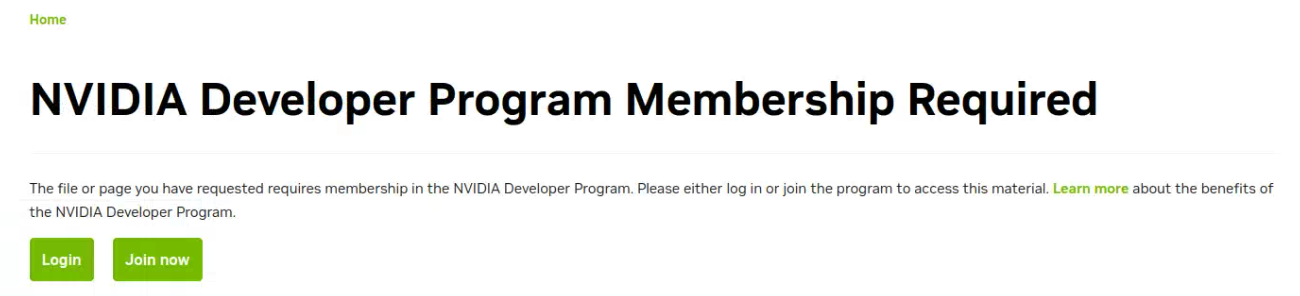
随后,我们在网站中找到对应版本的cuDNN。这里需要注意,如果我们需要的cuDNN版本并不是最新的,那么就需要在下图中“Archived cuDNN Releases”选项中找到老版本。
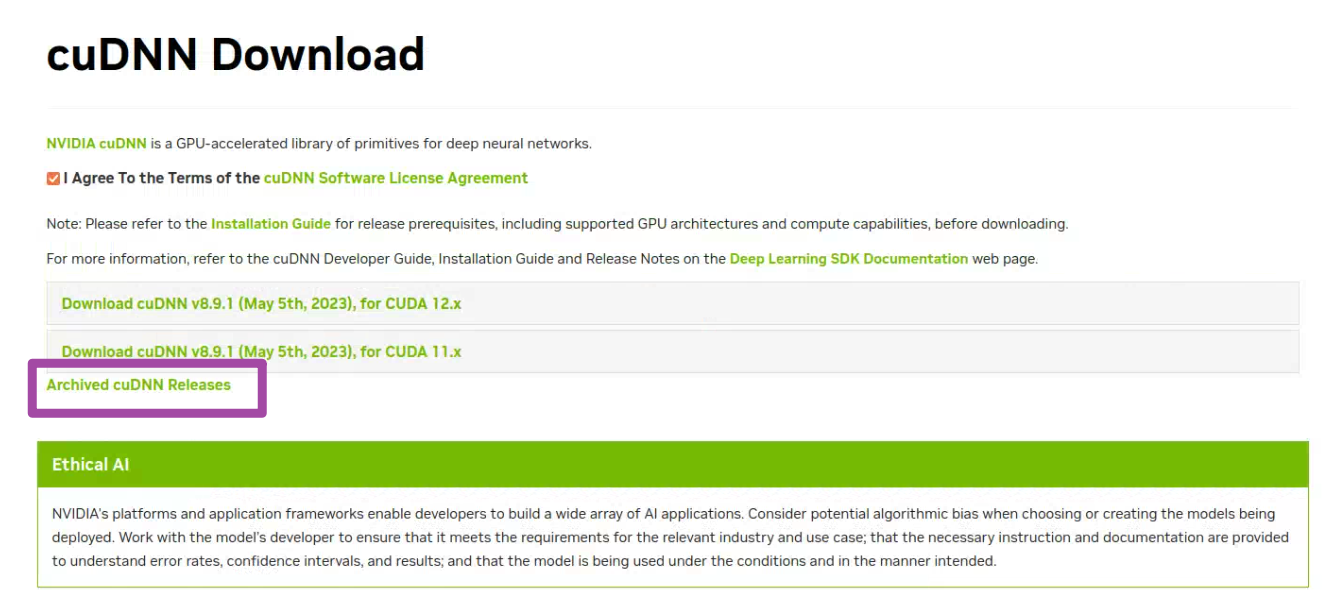
我这里需要8.6版本的cuDNN,因此就需要从上图所示的位置中找到这一个版本的下载链接,并开始下载。

下载完毕后,我们首先在终端中通过如下的命令进入下载路径;当然如果大家的下载路径不一样的话,就自行对下面这句代码加以修改即可。
cd ~/Downloads
随后,输入如下的代码;这里需要注意,下面代码中的8.x.x.x这一部分,大家需要结合自己下载后获得安装包中具体的版本数字来修改。这一句代码的作用是启动我们本地的存储库。
sudo dpkg -i cudnn-local-repo-${OS}-8.x.x.x_1.0-1_amd64.deb
运行上述代码,如下图所示。

接下来,依次逐行输入如下所示的代码。其中,下面代码中的8.x.x.x这一部分,大家还是需要结合自己下载后获得安装包中具体的版本数字来修改;而同时X.Y这一部分,我们则需要根据前面选择的CUDA的版本来修改。例如,我前面下载的CUDA版本是11.8的,因此这个X.Y就是11.8。这三句代码的作用依次是:导入CUDA的GPG密钥、刷新存储库的元数据、安装运行时库。
sudo cp /var/cudnn-local-repo-*/cudnn-local-*-keyring.gpg /usr/share/keyrings/
sudo apt-get update
sudo apt-get install libcudnn8=8.x.x.x-1+cudaX.Y
如下图第一行、第二行代码所示,就是我这里输入的上述第三句代码的具体内容。
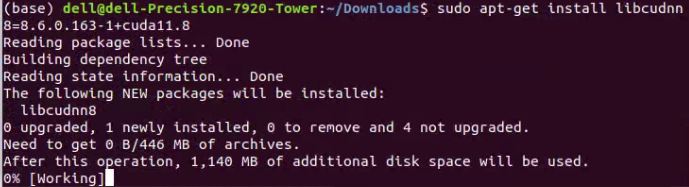
随后,我们继续在终端中输入如下的代码,同样记得修改自己的版本号。这句代码的作用是安装开发者库。
sudo apt-get install libcudnn8-dev=8.x.x.x-1+cudaX.Y
如下图所示,就是我这里输入的具体内容。
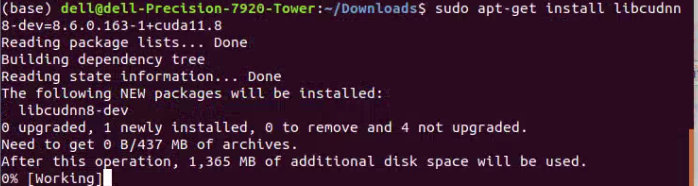
随后,我们继续在终端中输入如下的代码,同样记得修改自己的版本号。这句代码的作用是安装代码样例。
sudo apt-get install libcudnn8-samples=8.x.x.x-1+cudaX.Y
如下图所示,就是我这里输入的具体内容。
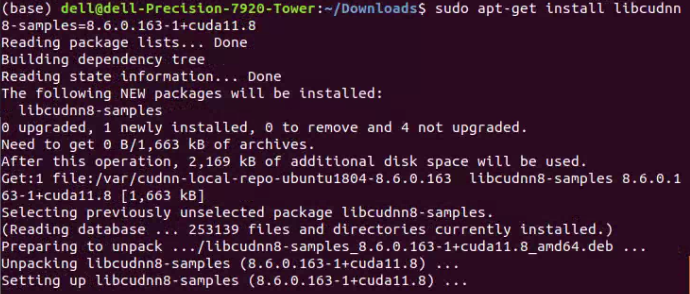
以上就是cuDNN的安装具体过程,接下来我们需要验证其是否安装正确。这一个验证过程稍微麻烦一些,但是其实流程也比较快。我们在终端中,依次逐行输入如下的代码即可。
cp -r /usr/src/cudnn_samples_v8/ $HOME
cd $HOME/cudnn_samples_v8/mnistCUDNN
sudo apt-get install libfreeimage3 libfreeimage-dev
make clean && make
./mnistCUDNN
如果大家运行完上述代码后,得到如下图所示的结果,出现Test passed!这个字样,就表明我们的cuDNN也已经配置完毕。
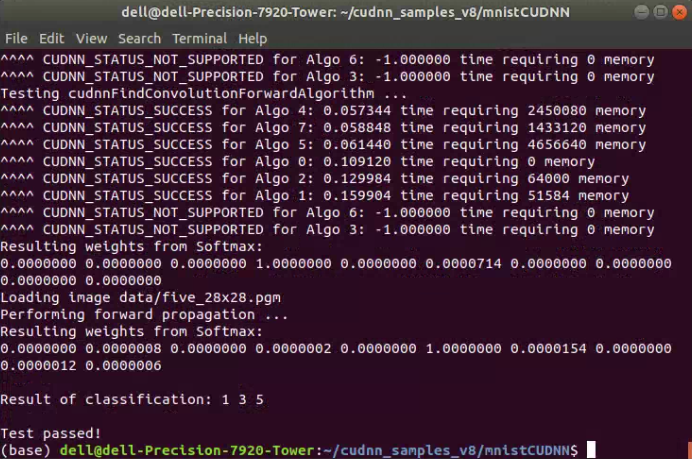
至此,cuDNN就已经成功配置了。
2.4 tensorflow库配置
接下来,我们终于到了最后一步,也就是tensorflow库的配置了。
我们在终端中,输入如下的代码即可。
pip install tensorflow
随后,将出现如下图所示的情况。这里大家需要注意一下,大家看一下下图紫色框内的字样,如果我们此时开始下载的tensorflow库是我们需要的版本,那么就没有问题;如果是我们当前无法使用的版本(也就是和CUDA、cuDNN版本不匹配的版本),那么就可以通过指定版本的方式重新下载tensorflow库。

完成tensorflow库的配置后,我们在Python中输入如下的代码,检验当前tensorflow库是否支持GPU运算。
import tensorflow as tf
print(tf.config.list_physical_devices("GPU"))
运行上述代码,如果得到如下图紫色框内所示的字样,则表明我们的tensorflow库已经配置完毕,且可以使用GPU加速运算了。

至此,大功告成。
Ubuntu部署tensorflow(CPU/GPU)方法的更多相关文章
- TensorFlow指定CPU和GPU方法
TensorFlow指定CPU和GPU方法 TensorFlow 支持 CPU 和 GPU.它也支持分布式计算.可以在一个或多个计算机系统的多个设备上使用 TensorFlow. TensorFlow ...
- ubuntu安装 tensorflow GPU
安装支持GPU的tensorflow前提是正确安装好了 CUDA 和 cuDNN. CUDA 和 cuDNN的安装见 Nvidia 官网和各种安装教程,应该很容易,重点是要选准了支持自己GPU的 CU ...
- 谈谈TensorFlow with CPU support or TensorFlow with GPU support(图文详解)
不多说,直接上干货! You must choose one of the following types of TensorFlow to install: TensorFlow with CPU ...
- TensorFlow指定GPU/CPU进行训练和输出devices信息
TensorFlow指定GPU/CPU进行训练和输出devices信息 1.在tensorflow代码中指定GPU/CPU进行训练 with tf.device('/gpu:0'): .... wit ...
- ubuntu 18.04安装tensorflow (CPU)
在已经安装anaconda环境及pip之后. 添加并设置pip配置文件: mkdir ~/.pip vim ~/.pip/pip.conf pip.conf文件内容: [global] index-u ...
- Ubuntu 16.04 TensorFlow CPU 版本安装
1.下载Anaconda,官方网站.我下载的时Python 2.7 64bit版本: 2.安装执行命令 bash Anaconda2-4.2.0-Linux-x86_64.sh 设置好目录后等 ...
- ubuntu tensorflow cpu Faster-RCNN配置参考
https://blog.csdn.net/qq_36652619/article/details/85006559 (参考) https://blog.csdn.net/zcy0xy/art ...
- Ubuntu16.04下安装tensorflow(GPU加速)【转】
本文转载自:https://blog.csdn.net/qq_30520759/article/details/78947034 版权声明:本文为博主原创文章,未经博主允许不得转载. https:// ...
- Win10 TensorFlow(gpu)安装详解
Win10 TensorFlow(gpu)安装详解 写在前面:TensorFlow是谷歌基于DistBelief进行研发的第二代人工智能学习系统,其命名来源于本身的运行原理.Tensor(张量)意味着 ...
- [开发技巧]·TensorFlow&Keras GPU使用技巧
[开发技巧]·TensorFlow&Keras GPU使用技巧 1.问题描述 在使用TensorFlow&Keras通过GPU进行加速训练时,有时在训练一个任务的时候需要去测试结果 ...
随机推荐
- (附体验地址)大模型知识引擎:AI 助手能否助力销售技能提升?
体验地址:https://lke.cloud.tencent.com/webim_exp/#/chat/FAIMcM 腾讯云的大模型知识引擎本身定位于为企业客户及合作伙伴提供服务,因此我在探索如何最佳 ...
- 开箱即用的go-zero示例
一.概述 开箱即用的 go-zero 示例,内置 api.scheduler.queue.script 服务. 框架初始版本基于 go-zero 框架的 1.5.5 版本,后续会参考 go-zero ...
- python代码格式风格 PEP 8
前言 Python Enhancement Proposal #8叫做PEP 8,它是针对 Python 代码格式而编订的风格指南. 编写 Python 代码时,总是应该遵循 PEP 8 风格指南. ...
- C# 多文件打包
public HttpResponseMessage GetZip() { var response = Request.CreateResponse(HttpStatusCode.OK); try ...
- DeepSeek引发的AI发展路径思考
DeepSeek引发的AI发展路径思考 参考文章来源于科技导报 ,作者李国杰院士 | 哈工大 DeepSeek 技术前沿与应用讲座 1. DeepSeek 的科技突破 7 天之内 DeepSeek 的 ...
- 【Linux】5.11 shell文件包含
Shell 文件包含 ?和其他语言一样,Shell 也可以包含外部脚本.这样可以很方便的封装一些公用的代码作为一个独立的文件. Shell 文件包含的语法格式如下: . filename # 注意点号 ...
- Java的IO模型、Netty原理详解
1.什么是IO 虽然作为Java开发程序员,很多都听过IO.NIO这些,但是很多人都没深入去了解这些内容. Java的I/O是以流的方式进行数据输入输出的,Java的类库涉及很多领域的IO内容:标准的 ...
- Linux | 如何创建一个 home 目录在 /data 磁盘的 sudo 用户
需求: 拿到了 boss 的服务器账号 ssh boss@172.16.1.100,需要登录 boss 的账号,然后为自己创建一个账号,实现 ssh <user_name>@172.16. ...
- win11的go安装
背靠国外各大金主的go语言,在各种推动下,可谓是新的弄潮儿,但国内虽然各种推销,但从安装到开发再到维护,资料都少之又少,可能被垄断了解释权吧. 因此下面的也只是一个记录而已,是一次仅限于本人本机本阶段 ...
- FastAPI依赖注入作用域与生命周期控制
title: FastAPI依赖注入作用域与生命周期控制 date: 2025/04/08 00:02:10 updated: 2025/04/08 00:02:10 author: cmdragon ...
